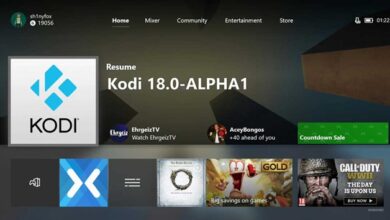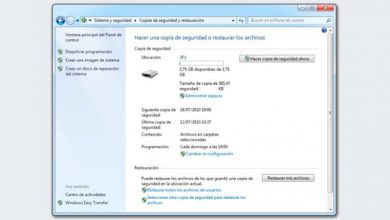Cómo ocultar los archivos recientes en el explorador de Windows 10
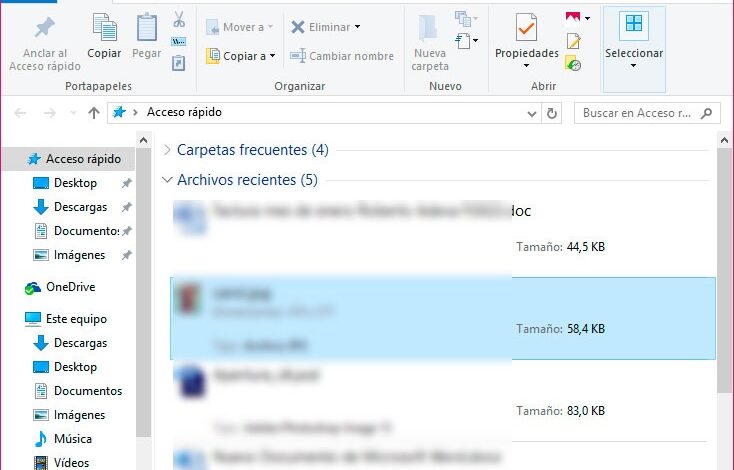
Windows 10 llegaba con un gran número de novedades y características entre las que podemos encontrar la nueva vista de Acceso rápido en el explorador de archivos del sistema. Una característica que permite a los usuarios de la última versión del sistema operativo de Microsoft tener siempre a mano los archivos que hemos visto o creado recientemente o las carpetas a las que accedemos con mayor frecuencia.
La vista se divide en dos secciones o apartados, Carpetas frecuentes y Archivos recientes. Si pulsamos sobre la primera se desplegará un listado con las carpetas a las que accedemos con frecuencia, mientras que si pinchamos sobre la sección de Archivos recientes, tendremos acceso a los últimos 20 archivos que hemos creado, editado o visualizado desde el explorador de archivos de Windows 10.
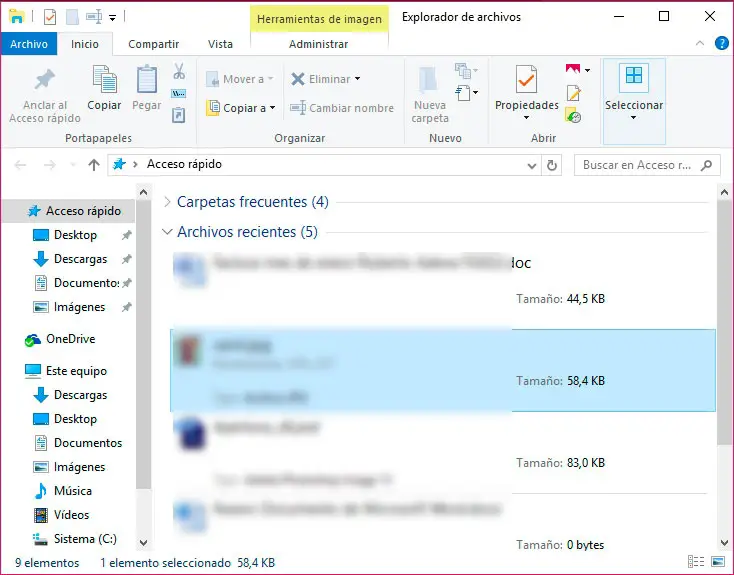
Sin duda, una característica que nos puede ser de gran ayuda, ya que si queremos ir a uno de los últimos documentos con el que hemos estado trabajando, lo podremos hacer con sólo pinchar sobre él sin tener que navegar hasta la ruta donde lo tenemos guardado. Sin embargo, esto es un arma de doble filo, ya que de alguna manera estamos poniendo en peligro nuestra privacidad.
Y es que si alguien más hace uso de nuestro ordenador y uno de los últimos documentos contiene información confidencial, van a tener acceso a él de manera muy fácil. Por eso, vamos a mostrar a continuación cómo podemos hacer que estos archivos recientes no se vean desde la vista de Acceso rápido en el explorador de archivos de nuestro equipo.
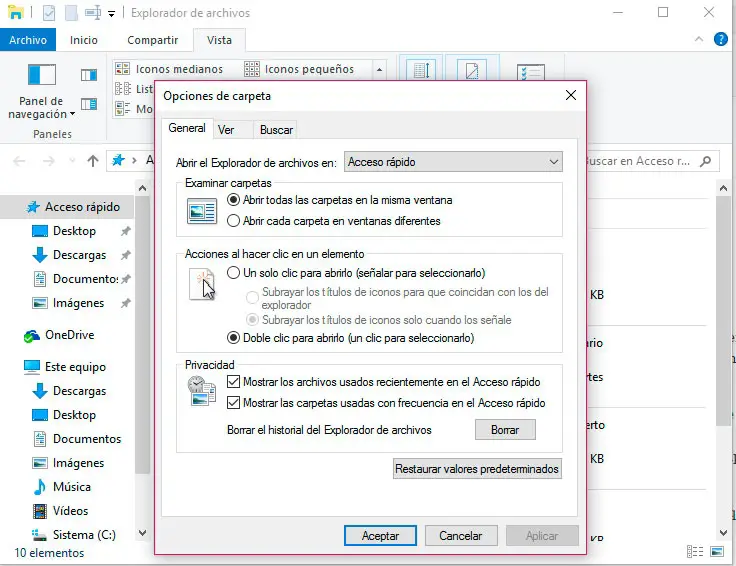
Para ello, desde el explorador de archivos vamos a la pestaña Vista, pulsamos sobre Opciones y a continuación en Cambiar opciones de carpeta y búsqueda. Esto nos mostrará una nueva ventana de Opciones de carpeta donde bajo la pestaña General encontraremos una sección de Privacidad. Ahí vamos a tener dos casillas marcadas por defecto, Mostrar los archivos usados recientemente en el Acceso rápido y Mostrar las carpetas usadas con frecuencia. Si las desmarcamos estas dos secciones desaparecerán.
Además, justo debajo a la derecha, encontramos el botón Borrar, que elimina el historial del Explorador de archivos para asegurarnos que aunque se active de nuevo la vista de Acceso rápido no aparezcan nuestros archivos o documentos personales en ella.